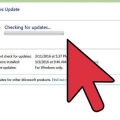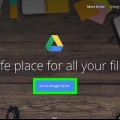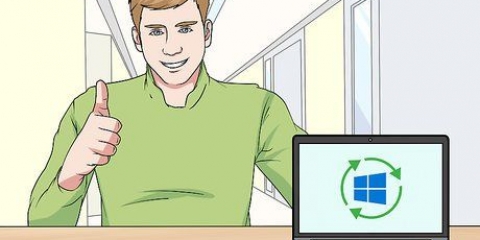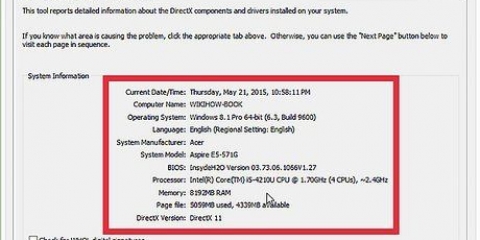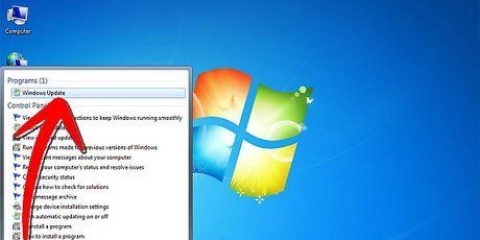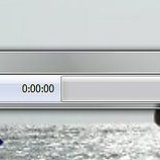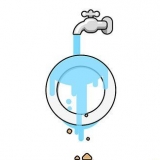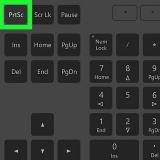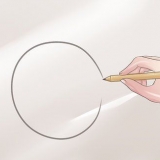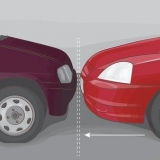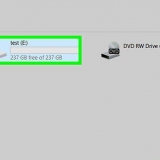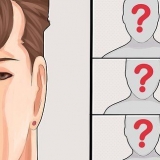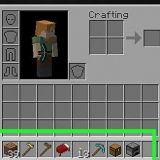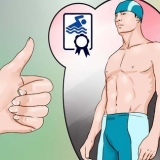Skærmen skal også tilsluttes en stikkontakt. Hvis du har et diskret grafikkort, skal du sørge for, at din skærm er tilsluttet grafikkortet og ikke til bundkortet. Du nyder kun fordelene ved grafikkortet, hvis skærmen er tilsluttet det. Skærmstikkene til dit grafikkort er normalt lave på bagsiden af tårnet.




Læs denne guide for mere information om opsætning af en trådløs forbindelse. For at oprette forbindelse via Ethernet skal du tilslutte Ethernet-kablet til din computer og til din router eller dit modem. Du behøver ikke installere andet. Læs denne guide For mere information.
Læs denne guide for at få flere oplysninger om installation af de seneste Windows-opdateringer. Du bliver muligvis bedt om at genstarte din computer, så opdateringsprocessen kan fuldføres.
Antivirus – Dette bør i alle tilfælde være det første program, du installerer. Et antivirusprogram beskytter din computer mod malware og anden ondsindet software og er absolut nødvendig, hvis din computer er forbundet til internettet. Søg på internettet for at få flere oplysninger om installation af antivirussoftware. Din yndlingsbrowser - Windows leveres med Internet Explorer, men mange foretrækker andre browsere. Der er meget at vælge imellem bl.a Chrome, Firefox og Opera. Tekstbehandler og relaterede - De fleste bruger deres computer som deres hjemmekontor, og det inkluderer installation af et tekstbehandlingsprogram og måske et regnearksprogram. Microsoft Office er designet til at fungere med Windows, og du har sandsynligvis allerede en prøveversion på din computer. Spil – Alle vil gerne slappe af i ny og næ, så sæt nogle spil på det også! Windows understøtter de fleste spil uanset operativsystem, og der er utallige måder at finde og købe dem på. Populære onlinebutikker inkluderer Steam, GOG, Origin og Desura.





Læs denne guide for mere information om tilslutning til et trådløst netværk. Hvis du bruger Ethernet, skal du bare tilslutte Ethernet-kablet til Ethernet-indgangen på bagsiden af din Mac og slutte den anden ende til en tilgængelig indgang på din router. Mac`en klarer resten.
For at finde og installere tilgængelige opdateringer skal du klikke på Apple-menuen og vælge "Software opdatering". Når programmet har søgt efter tilgængelige opdateringer, vil du blive præsenteret for en liste. Bekræft, at du vil installere opdateringerne. Du skal muligvis genstarte din Mac under opdateringsprocessen.
Produktivitet/organisation - Mac har en række forskellige produktivitets- og organisationssoftware til rådighed. Fra kalendere til komplette kontorpakker er tilgængelige i Mac Store. Microsoft har også Office-version til Mac tilgængelig, og Apple har sin egen kontorpakke tilgængelig med Pages og Numbers. Browser – Din Mac leveres med Safari, men du kan installere andre browsere, hvis du vil. Chrome giver dig mulighed for at synkronisere dine browserindstillinger på tværs af enheder, hvilket fungerer rigtig godt, hvis du bruger flere computere med forskellige operativsystemer. Firefox er en anden populær mulighed. De er begge gratis. Multimedier - Mac`er er kendt for deres multimediefunktioner, så overvej at installere nogle gode multimedieapps. VLC-afspiller er en vigtig videoafspiller, og mange musik-, video- og billedredigeringsprogrammer er tilgængelige. Spil – Flere og flere spil vil være tilgængelige på OS X med tiden. Steam er nu en populær og nem måde at finde en række forskellige Mac-spil, og der er også meget at vælge imellem i Mac Store. Vedligeholdelse - Mac`er giver dig meget kontrol over systemet, og der er mange vedligeholdelsesprogrammer, der kan gøre dit liv lidt lettere. Fra lagerstyring til systemautomatisering er der meget at vælge imellem.



Læs denne guide for mere information om opsætning af en trådløs forbindelse. Hvis din bærbare computer ikke har en Ethernet-indgang, men du stadig vil oprette forbindelse via et Ethernet-kabel, kan du bruge en USB Ethernet-adapter. Sæt USB-adapteren i en USB-port på din bærbare computer, og den installeres automatisk.
Læs denne guide for at få flere oplysninger om installation af de seneste Windows-opdateringer. Du bliver muligvis bedt om at genstarte din computer for at fuldføre installationsprocessen.
Antivirus – Dette bør i alle tilfælde være det første program, du installerer. Et antivirusprogram hjælper med at beskytte din computer mod malware og anden ondsindet software og er helt afgørende, hvis din computer er forbundet til internettet. Søg på internettet for at få flere oplysninger om installation af antivirussoftware. Din foretrukne browser - Windows leveres med Internet Explorer, men mange foretrækker andre browsere. Der er meget at vælge imellem bl.a Chrome, Firefox og Opera. Tekstbehandling og relaterede - Bærbare computere er gode til arbejde på farten, så du vil gerne installere et tekstbehandlingsprogram og måske også et regnearksprogram. Microsoft Office er designet til at integrere i Windows og har muligvis allerede en prøveversion installeret på din computer. Spil – Alle har brug for at slappe af en gang imellem, så overvej at installere et par stykker! Bærbare computere er ofte ikke så kraftfulde som stationære, så nogle grafikkrævende spil kører muligvis ikke godt, hvis du bruger de højeste indstillinger. Dette gælder bestemt ikke for alle bærbare computere, fordi nogle dedikerede gaming-bærbare computere er mindst lige så gode som avancerede desktops. Nogle populære online spilbutikker er Steam, GOG, Origin og Desura.
Installation af en ny computer
Indhold
Har lige bestilt en fin ny computer? Uanset om du installerer en Windows-computer, en Mac eller en MacBook eller en Windows-bærbar computer, er der et par ting, du skal passe på, før du kan komme på internettet eller spille nye spil. At sikre, at din hardware er korrekt tilsluttet, og at du har de seneste opdateringer installeret, hjælper med at gøre din nye computeroplevelse den bedste, den kan være.
Trin
Metode 1 af 3: Installation af et Windows-skrivebord

1. Pak delene ud. Afhængigt af hvor du har købt din computer, og hvilke muligheder du har valgt, kan du muligvis finde følgende dele:
- Processortårnet – Måske hvis du har købt et tårn, er dette alt hvad du har. I så fald skal du også bruge en skærm, mus og tastatur, før du kan arbejde med din computer.
- Skærm – Ikke alle computere leveres med en skærm. I de fleste tilfælde, hvis du opgraderer din computer, kan du fortsætte med at bruge din gamle skærm.
- Mus og tastatur – De fleste systemer leveres med begge, men du vil måske opgradere til ydre enheder af bedre kvalitet og bedre ergonomi
- Højttalere – Disse er nogle gange indbygget i skærmen, men ikke altid inkluderet.
- Printer – Nogle systemer leveres med en printer, men normalt skal du købe den separat.

2. Placer tårnet. Placer dit processortårn nær dets endelige placering og sørg for tilstrækkelig plads til ventilation. Tårne har generelt fans på bagsiden af kabinettet, men nogle gange på siderne, forsiden og toppen. Placer ikke tårnet et sted mellem eller i et skab. Hvis du bruger din computer som hjemmebiograf, skal du sørge for, at pladsen inde i det udpegede skab har masser af plads til ventilation på alle sider, og at skabet ikke er låst.

3. Tilslut skærmen til tårnet. Tilslut skærmen eller tv`et til en af skærmindgangene på bagsiden af tårnet. De fleste moderne computere har en HDMI-indgang, som er den nemmeste at tilslutte. Skærme bruger generelt DVI- eller HDMI-forbindelser, men du vil stadig finde VGA på nogle ældre modeller.

4. Tilslut mus og tastatur. De fleste mus og tastaturer tilsluttes via USB. Hvis du installerer en rigtig antik pc, skal du muligvis stadig tilslutte din mus og tastatur til en PS/2-forbindelse. Dette findes normalt øverst på bagsiden af tårnet og er farvekodet, så det matcher farven på tastaturet og musen.

5. Tilslut højttalerne, hvis du har dem. Tilslut dine højttalere til bagsiden af computeren i henhold til farvekoden. Sørg for, at kanalerne er på højre side, og at højttalerne er sat i en stikkontakt, hvis det er nødvendigt.
Læs denne guide for mere information om installation af computerhøjttalere.

6. Tilslut tårnet til en stikkontakt. Hvis det er muligt, skal du bruge en spidsbeskytter eller nødstrømforsyning. Dette beskytter computeren i tilfælde af strømstød eller strømsvigt.
Du skal muligvis stadig tænde for nødstrømmen. Kontakten er normalt i nærheden af netledningen.

7. Tænd for computeren. Tryk på tænd/sluk-knappen på forsiden af computeren for at tænde den. Hvis du har købt computeren inklusive et operativsystem som Windows eller Linux, vil du først blive guidet gennem installationsrutinen for operativsystemet. Følg anvisningerne på skærmen for at indtaste din placering og oprette en brugerkonto. Hvis din computer kom uden et operativsystem (meget sjældent), skal du først installere det selv.
Søg på internettet efter en guide til installation af Windows.

8. Opret forbindelse til et netværk. Før du kan downloade programmer eller bruge internettet, skal du tilslutte din computer til et netværk. Hvis din computer har et trådløst netværkskort, kan du oprette forbindelse til din router eller dit modem trådløst eller via Ethernet.

9. Download tilgængelige opdateringer. Det er meget muligt, at operativsystemet og de programmer, der er installeret siden computeren blev bygget, allerede er blevet opdateret. Du kan blive bedt om at downloade og installere opdateringer, som du har brug for for at holde din computer sikker og stabil.

10. Installer dine vigtige programmer. Nu hvor du har forbindelse til internettet, og Windows er opdateret, kan du begynde at installere dine vigtige programmer. Hvis du skifter fra en gammel computer til en ny, skal du ikke blindt installere alt, der var på din gamle computer. Tænk grundigt over, hvad du virkelig har brug for. Hvis du kun installerer det, der er nødvendigt, vil din computer holdes mere jævn.

11. Tilpas computeren. Når alt det kedelige arbejde er udført, kan du begynde at gøre din computer virkelig til din. Du kan ændre skrivebordsbaggrunden, installere nye markører, ændre skrifttyper eller endda ændre den måde, Windows er konfigureret på med speciel software.
Læs denne guide for mere information om fuldstændig tilpasning af dit Windows-skrivebord.
Metode 2 af 3: Installation af en Mac Desktop eller MacBook

1. Pak alle delene ud og tilslut den. De fleste Mac-desktops har ikke brug for andet, fordi alt er indbygget i skærmen. Alt du skal gøre er at tilslutte skærmen til en stikkontakt og tilslutte musen og tastaturet til skærmen via USB.

2. MacBooks skal kun tilsluttes for at lade batteriet oplade. Du kan tænde den, så snart der er strøm på den.

3. Tænd for Mac. Du bliver guidet gennem installationsassistent-processen, som først konfigurerer din Mac. Følg instruktionerne på hver skærm for at indstille placering og sprogindstillinger og oprette en konto.

4. Overfør dine gamle filer. Hvis du allerede brugte en Mac, kan du bruge opsætningsassistenten til at overføre dine filer og indstillinger. Du kan overføre alt, hvad du kan tænke på, via en trådløs forbindelse eller via USB, Ethernet eller FireWire.
Generelt anbefales det kun at overføre dine vigtige filer. Du skal bare geninstallere applikationer. På denne måde fortsætter alt med at fungere bedre, fordi du ikke overfører ting, der kunne have bremset dit gamle system.

5. Opret forbindelse til et netværk. Før du kan downloade opdateringer eller apps, skal du være tilsluttet et netværk. De fleste Mac`er har indbygget Wi-Fi, så du kan oprette forbindelse trådløst til dit hjem-, skole- eller arbejdsnetværk. Nogle Mac`er har også Ethernet-porte, som lader dig forbinde direkte til et modem eller en router

6. Opdater OS X. Hvis du er tilsluttet et netværk, skal du først sørge for, at du har de seneste opdateringer installeret. Det er sandsynligt, at siden din Mac blev pakket, er nye opdateringer til Mac OS X og alle programmer, der allerede er installeret, blevet frigivet, så sørg for, at du har fingrene i alle tilgængelige opdateringer, før du fortsætter.

7. Installer dine vigtige apps. Nu hvor din Mac er tilsluttet og opdateret, kan du begynde at installere de apps, du har brug for regelmæssigt. Det er nemt at installere apps på en Mac. Åbn den DMG-fil, du downloadede, og træk applikationen til mappen Programmer.

8. Tilpas dit skrivebord. Du kan ændre din skrivebordsbaggrund for at gøre din computer mere personlig. Der er også software som DockMod, der lader dig tilpasse Dock, mens programmer som Desktop Groups giver dig mulighed for at organisere de ikoner, der er overalt på dit skrivebord.
Du kan bruge Dashboard til at tilføje widgets til OS X. Det er værktøjer, som du hurtigt kan få adgang til uden at skulle starte et program. For at få adgang til Dashboard skal du klikke på Dashboard-ikonet i Dock. Tilføj widgets ved at klikke på "+" knappen og derefter "Flere widgets.." at klikke. Dette åbner widgets-downloadsiden, hvor du kan gennemse de tilgængelige widgets.
Metode 3 af 3: Installation af en Windows-laptop

1. Pak delene ud. Din bærbare computer leveres med netledning og batteri. Nogle bærbare computere har batteriet allerede installeret, og andre kræver, at du indsætter batteriet efter udpakning.

2. Sæt den bærbare computer i en stikkontakt, og tænd den. De fleste bærbare computere er ikke fuldt opladede, når du modtager dem. Det kan være en god idé at lade batteriet helt op, inden du tænder for første gang, men du kan også tilslutte og komme i gang med det samme.

3. Opret forbindelse til et netværk. Før du kan downloade programmer eller bruge internettet, skal du først tilslutte din computer til et netværk. De fleste bærbare computere forbinder trådløst, men nogle har også en Ethernet-port, som du kan tilsluttes med et Ethernet-kabel.

4. Download tilgængelige opdateringer. Det er sandsynligt, at det installerede operativsystem og programmer allerede er blevet opdateret, siden computeren blev bygget. Du kan blive bedt om at downloade og installere opdateringer, hvilket virkelig er nødvendigt for at holde din computer sikker og stabil.

5. Installer dine vigtige programmer. Nu hvor du har forbindelse til internettet, og Windows er opdateret, kan du begynde at installere dine vigtige programmer. Når du opgraderer fra en gammel til en ny computer, skal du ikke blindt installere alle de gamle programmer, du havde installeret. Brug lidt tid på at afveje, hvad du virkelig har brug for. Installation af kun vigtige ting hjælper med at holde din computer kørende.

6. Tilpas din computer. Når alt det kedelige arbejde er gjort, kan du begynde at gøre din computer til din egen. Du kan ændre tapetet på dit skrivebord, installere nye markører, ændre skrifttypen og med speciel software endda tilpasse den måde, Windows er opsat på.
Læs denne guide for mere information om fuldstændig tilpasning af dit Windows-skrivebord.
Artikler om emnet "Installation af en ny computer"
Оцените, пожалуйста статью
Lignende
Populær